Oni koji traže brz i jednostavan način za sinkronizaciju datoteka na Linuxu trebali bi provjeriti Unison. Korisni je program za sinkronizaciju datoteka koji može slati podatke putem interneta i na lokalnoj mreži.
Napomena: prije upotrebe Unison-a, ključno je postaviti SSH poslužitelj na svim Linux računalima koji žele sinkronizirati datoteke. Pogledajte naš vodič kako biste naučili kako to funkcionirati!
Instalirajte Unison
Unison ima i terminalni i grafički prikazsastavni dio njega. U ovom ćemo udžbeniku pokriti oba i proći kako svaki od njih funkcionira. Prije nego što istražimo kako koristiti Unison, morat ćete ga instalirati na svoje Linux računalo. Na računalu pokrenite terminal terminala i slijedite donje naredbe da biste radili.
Ubuntu
Korisnici Ubuntua mogu instalirati i Unison i Unison-GTK izravno iz službenih spremišta softvera. U terminalu koristite Apt manager paketa i postavite ih da kreću.
sudo apt install unison unison-gtk -y
Debian
Unison postoji u službenim izvorima softvera tvrtke Debian, a lako ga možete instalirati koristeći Apt-get.
sudo apt install unison unison-gtk -y
Dobivanje Unisona na Debianu je pomalo iffy, jer su verzije programa zastarjele. Ako vam je potrebna novija verzija Unisona, slijedite naš vodič ovdje i naučite kako postaviti Debian Backports.
Arch Linux
Unison je službeni softver Arch Linuxaspremišta. Međutim, grafička inačica sučelja neće se instalirati prema zadanim postavkama. Kada koristite Pacman za instaliranje, obratite pažnju i odaberite opciju GTK2 tijekom instalacije. Odabirom ove opcije postavit će se grafičko sučelje.
sudo pacman -S unison
Alternativno, Unison paket kao u Arch Linux AUR-u. Usmjerite svoj omiljeni pomoćnik AUR-a na njega da radi, ili ručno preuzmite i sastavite paket.
Fedora
Unison i Unison GTK su službeniSpremišta softvera Fedora Linux. Ako ste ljubitelj Fedora, možete jednostavno instalirati obje verzije programa pokretanjem terminala i unosom naredbi u nastavku.
sudo dnf install -y unison unison-gtk
OpenSUSE
Unison i komponenta Unison GTK nalaze se u jednom paketu za korisnike OpenSUSE-a. Da biste ga instalirali, pokrenite prozor terminala i upotrijebite upravitelj paketa Zypper da biste radili.
sudo zypper install unison
Generički Linux
Unison djeluje na sve korisnike Linuxa zahvaljujući agenerički binarni paket. Korisnici mogu odvojeno preuzeti i instalirati i Unison GTK ili Unison za terminal. Da biste nabavili ove programe, slijedite upute u nastavku.
Unison GTK upute
Pomaknite terminal na Preuzimanja mapa. Zatim upotrijebite wget alat za preuzimanje kako biste dobili najnoviji paket.
cd ~/Downloads
wget http://unison-binaries.inria.fr/files/unison-2.32.52_x86_64.zip
Ili, ako vam treba 32-bitna verzija Unison-a, učinite:
wget http://unison-binaries.inria.fr/files/unison-2.32.12.linux.32bit.zip
Sad kad je Unison završen s preuzimanjem, postupak instalacije može započeti. Koristiti otvoriti rajsfešlus programa, izdvojite datoteke iz mape Zip i ažurirajte njena dopuštenja.
sudo chmod +x unison-2.32.52_x86_64
Pokrenite program sa:
./unison-2.32.52_x86_64
Upute za upotrebu terminala Unison
Instaliranje teksta teksta Unison vrlo je slično GTK verziji. Da biste to učinili, pomaknite svoj terminal u mapu Downloads, a zatim wget paket.
cd ~/Downloads wget http://unison-binaries.inria.fr/files/2011.01.28-Esup-unison-2.40.61-linux-x86_64-text-static.tar.gz
Ili:
wget http://unison-binaries.inria.fr/files/2011.01.28-Esup-unison-2.40.61-linux-i386-text-static.tar.gz
tar xzvf 2011.01.28-Esup-unison-2.40.61-linux-*-text-static.tar.gz
Ažurirajte dopuštenja Unison-a s chmod naredba.
sudo chmod +x unison-2.40.61-linux-*-text-static
Pokreni sa:
./unison-2.40.61-linux-*-text-static
Sinkronizirajte mape s Unison terminalom
Unison djeluje vrlo dobro u terminalu zahvaljujućinjegovo vrlo jednostavno sučelje naredbenog retka. Pri pokušaju sinkronizacije datoteka putem komandne linije u Unisonu, najbolje je ići s SSH-om jer će ga većina Linux računala postaviti.

Za sinkronizaciju sadržaja direktorija s Unisonom u naredbenoj liniji otvorite terminal i unesite naredbeni redak u nastavku. Svakako prilagodite naredbu Unison prema vašim potrebama.
unison /location/of/folder/to/sync ssh://ip.address.of.remote.computer//location/of/folder/to/sync/
Sinkroniziranje mapa s Unison GTK-om
Za sinkronizaciju s Unison GTK-om prvo morate stvoriti profil. Pokrenite aplikaciju i kliknite na opciju za stvaranje novog profila. Alternativno, potražite gumb "+ Dodaj" u prozoru za odabir profila.
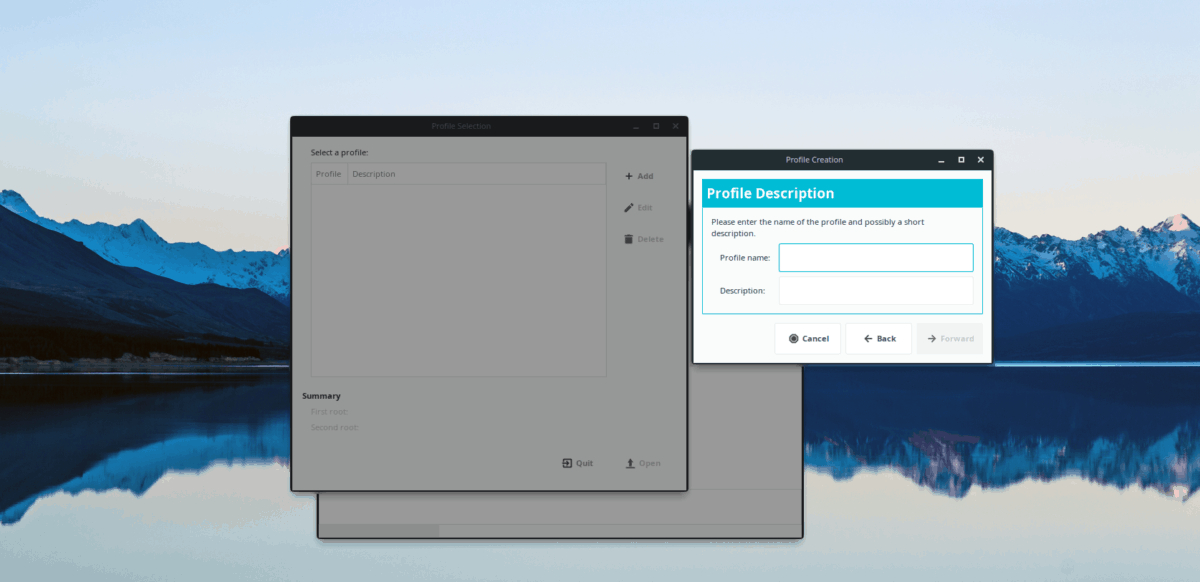
U prozoru za odabir profila ispunite svojeime i odaberite vrstu prijenosa koji želite. U ovom ćemo vodiču postavljati SSH vezu za prijenos, jer je to najpouzdanija postava za daljinski prijenos za korisnike Linuxa.
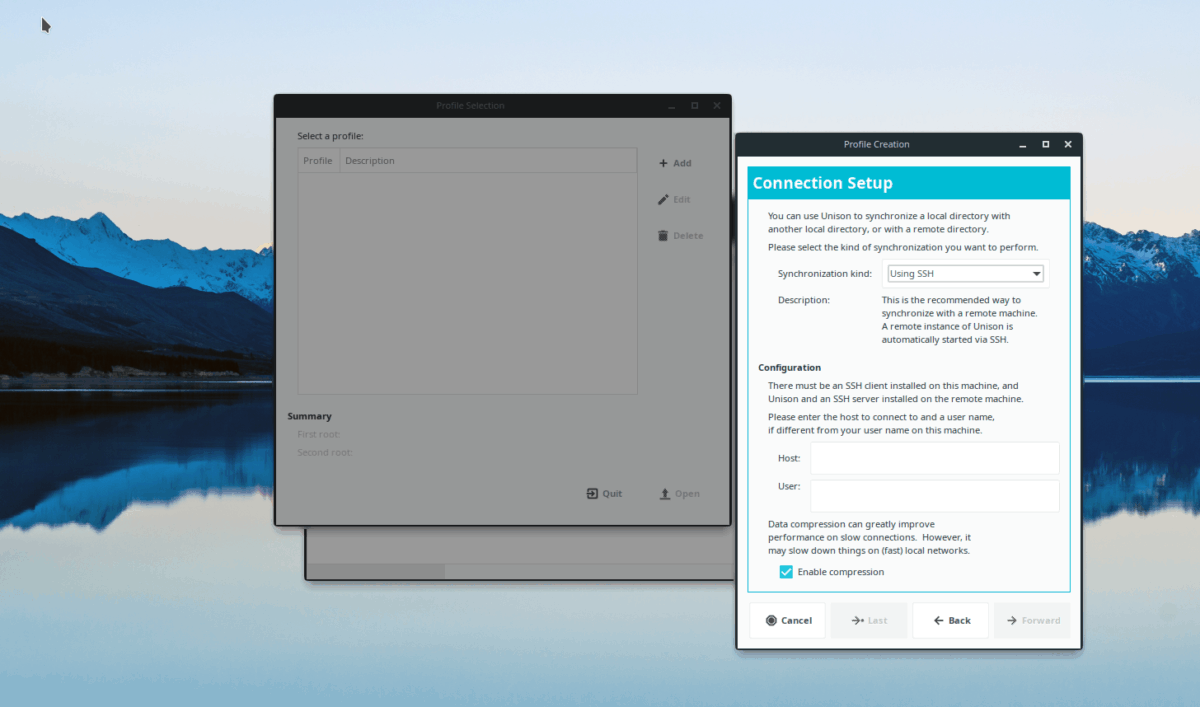
Odabirom "SSH" u padajućem izborniku otkrit će sePostavke SSH veze. Ispunite postavke veze s udaljenim Linux računarom ili serverom s kojim želite sinkronizirati datoteke i kliknite "Naprijed" za nastavak na sljedeću stranicu.

Na posljednjoj stranici postupka postavljanja za UnisonGTK, morat ćete postaviti i udaljene i lokalne direktorije. Nakon postavljanja mapa, kliknite na "Naprijed", a zatim na gumb "Primjeni" kako biste pokrenuli postupak sinkronizacije u aplikaciji Unison.













komentari